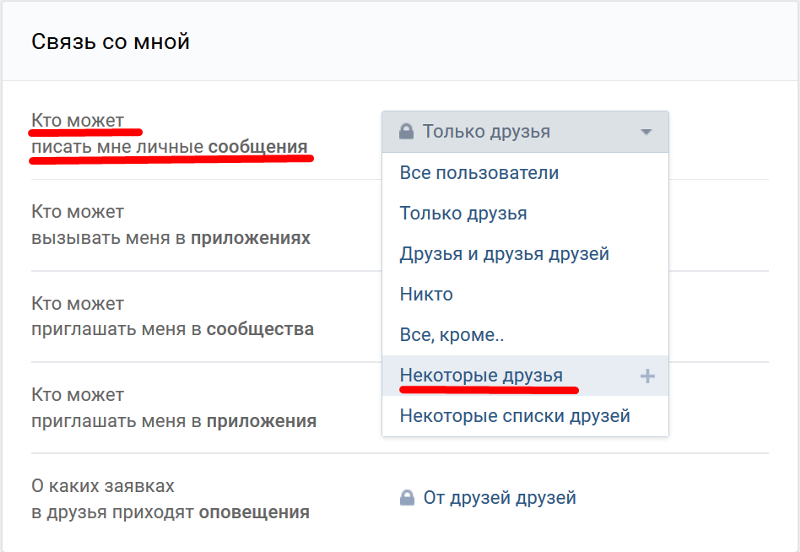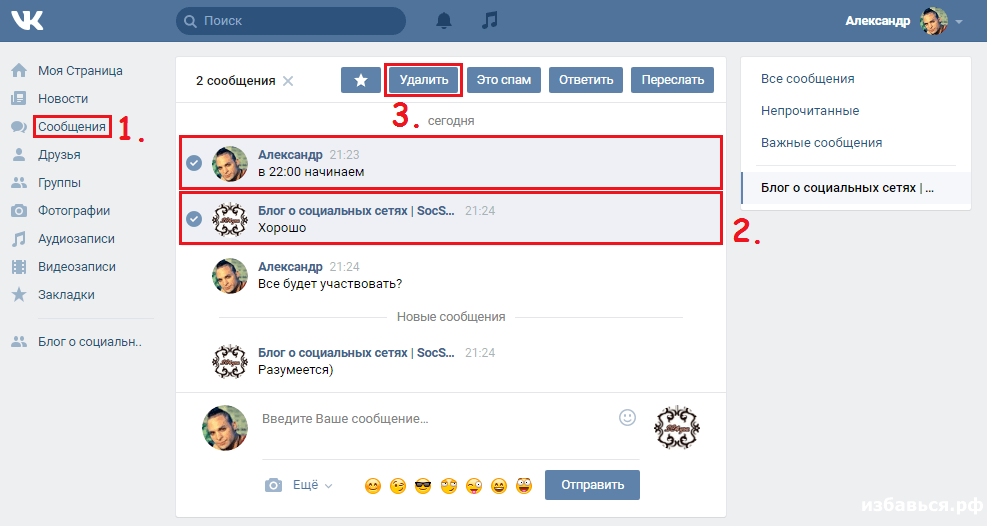Как отправить сообщение почти любому человеку в LinkedIn / Хабр
Самый популярный способ поиска работы — используя профессиональную сеть LinkedIn. На западном рынке именно эта сеть стала основным инструментом для поиска деловых контактов и расширения нетворка. Большинство компаний используют LinkedIn для поиска сотрудников. Это основной (и зачастую единственный) инструмент, которым пользуется рекрутер при поиске кандидатов.
Предположим, вы ищете работу и нашли на LinkedIn позицию которая вам интересна, и в той локации где вам нужно. Вроде бы всё замечательно и откликнувшихся не огромное количество (пока). Вы тоже можете откликнуться, но это не даст вам ровным счётом никаких гарантий.
В этой статье я поделюсь с вами секретом как вам достучаться до рекрутера или нанимающего менеджера и увеличить свои шансы обратить на себя внимание. Вы вряд ли найдете этот совет где-либо еще.
Почему LinkedIn так популярен?
LinkedIn это эффективный канал подбора для точечного закрытия позиций в Digital и Tech.

В LinkedIn люди привыкли обсуждать работу и получать предложения от рекрутеров.
В LinkedIn люди готовы к сообщениям о вакансиях.
В LinkedIn 830 миллионов пользователей в более чем 200 странах мира.
Как отправить сообщение другому человеку в LinkedIn
В LinkedIn вы можете отправить сообщение другому человеку (например, рекрутеру или нанимающему менеджеру) только в одном из двух условий:
1.Вы должны быть связаны в Linkedin, то есть оба быть в первом круге друг у друга. Тогда вы можете писать друг другу совершенно бесплатно. Добавить незнакомого человека в первый круг бывает весьма и весьма тяжело, многие просто не будут добавлять незнакомцев, с кем никогда не было пересечения, контакта, или общения, а уж тем более из другой локации.
2.У вас есть платный аккаунт в Linkedin. Тогда у вас есть возможность отправить либо 5 либо 15 InMail платных сообщений (кредитов) в месяц, в зависимости от плана подписки. Однако, кредиты Linkedin Inmail могут быть довольно дорогостоящими, если у вас нет стабильного процента ответов на каждое отправленное платное сообщение InMail.
Однако, кредиты Linkedin Inmail могут быть довольно дорогостоящими, если у вас нет стабильного процента ответов на каждое отправленное платное сообщение InMail.
А теперь следите за руками 🙂
Если вы хотите отправить сообщение почти любому человеку в LinkedIn без необходимости сначала законнектиться с ним или оформляя платную подписку вы можете сделать следующее:
Зайдите в профиль интересующего вас человека на LinkedIn. Для примера я возьму профиль моего коллеги Lenny Rachitsky:
2. Докрутите до самого конца страницы и найдите там блок Interests, нажмите на Groups. Это те группы на LinkedIn в которых состоит интересующий вас человек (в моем примере — Lenny). Вы увидите что-то похожее на показанное ниже:
3. Вам нужно выбрать наиболее релевантную вам группу, кликнуть на название и перейти на ее страницу. Для примера я выбрал “Digital Twin & Metaverse”:
4. Теперь вам нужно вступить в эту группу.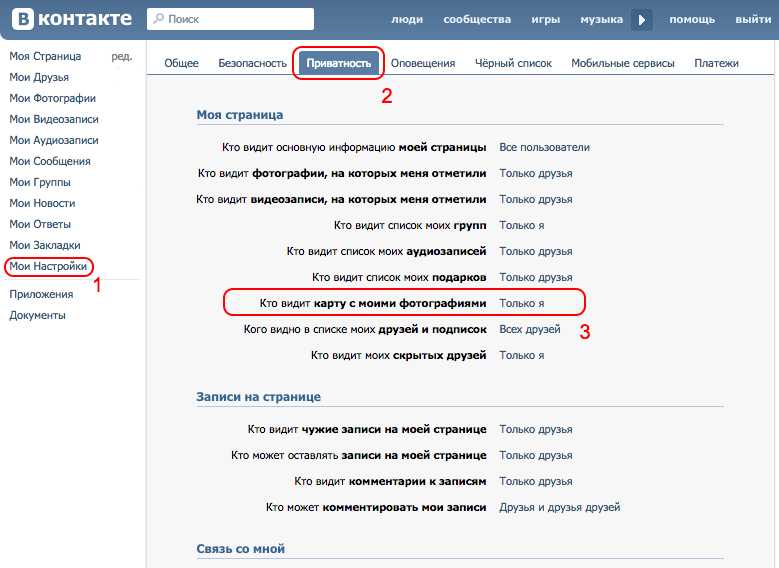 Для этого нажмите на кнопку Join. Текст на кнопке изменится на Withdraw Request, это на случай если вы вдруг заходите отменить свой запрос на вступление.
Для этого нажмите на кнопку Join. Текст на кнопке изменится на Withdraw Request, это на случай если вы вдруг заходите отменить свой запрос на вступление.
5. Дождитесь пока ваш запрос одобрит администратор и добавит в группу. Это происходит не моментально, на это может уйти несколько дней (а иногда и недель), но это компромисс с которым придётся смирится. LinkedIn пришлёт вам уведомление, когда это произойдёт.
6. После вступения в группу нажмите ссылку Show all →, чтобы увидеть всех членов группы:
7. После этого вам будет доступна опция написать сообщение ЛЮБОМУ члену этой группы без каких-либо ограничений. Даже если вы не связаны с ним напрямую. Для этого просто найдите нужного вам человека воспользовавшись фильтром:
И после клика на Message появится окошко чата. Выглядит это так:
Если вы считаете материал полезным, пожалуйста, пошарьте мой пост со всеми, кому это может пригодиться.

Об авторе
Lead Product Manager @ Cisco, ex-PM at Acumatica, MightyCall, WordDive
Мой телеграм-канал — Beyond the Hype. Я делаю его полезным для продукт-менеджеров, разработчиков, и других членов команд по запуску продуктов, кто ищет работу за рубежом, удалённо или с релокацией. Делюсь личным опытом и знаниями.
Подписывайтесь, чтобы всегда быть в курсе публикаций!
Как мошенники крадут деньги во Вконтакте
Соцсети заполонили мошенники всех мастей: они раздают Айфоны за сердечки, обещают дешево и быстро написать диплом, а еще одобряют кредиты направо и налево, делясь уникальными методами баснословного заработка.
Ольга Свистунова
жаловалась в техподдержку
Вот что делают мошенники во Вконтакте, чтобы заполучить ваши деньги.
Притворяются друзьями
Если друг ни с того ни с сего просит кинуть денег на карту, скорее всего, его страницу взломали злоумышленники. Вероятно, друг был неосторожен и передал пароль от своей страницы мошенникам одним из этих способов.
Получил письмо от техподдержки. Пользователь соцсети получает письмо якобы от техподдержки:
Человек отправляет пароль, а мошенники получают доступ к странице и просят у его друзей занять пару тысяч.
Зарегистрировался на сторонних сайтах. На некоторые сайты можно войти через аккаунт из соцсетей. Сайт, который использует такой способ регистрации, получает данные страницы пользователя во Вконтакте, хоть и в зашифрованном виде. Мошеннический сайт воспользуется полученной информацией для взлома пароля.
Недосмотрел. Человек заходит на сайт, адрес которого похож на vk.com, но отличается одной буквой или символом. Он вводит логин и пароль, и эта информация тут же оказывается у взломщиков.
/qwerty/
Как правильно: надежный пароль
Как не попасться. Если получили сообщение с просьбой о деньгах, проверьте, достоверно ли оно: позвоните другу или напишите ему в другой соцсети или мессенджере.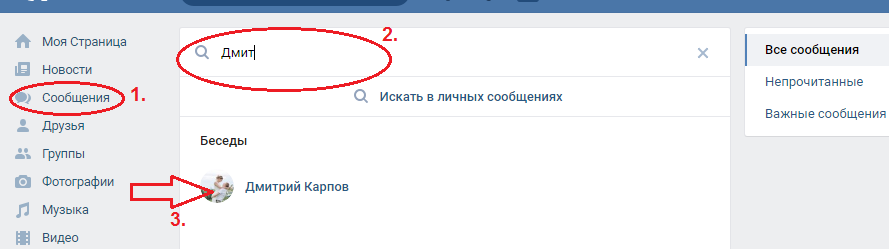 Задайте вопросы, ответы на которые мошенник не сможет узнать из информации в вашем профиле.
Задайте вопросы, ответы на которые мошенник не сможет узнать из информации в вашем профиле.
Представляются сотрудниками банка
У банков есть свои страницы в соцсетях, где пользователи жалуются на очереди в отделениях или узнают, как перевыпустить карту. Этим пользуются мошенники: они создают страницу-двойник и отвечают от имени банка в личных сообщениях — например, предлагают принять участие в тестировании нового приложения или в розыгрыше призов.
Для решения проблемы, тестирования и розыгрыша просят прислать адрес электронной почты или цифры с обеих сторон банковской карты или скан паспорта. Потом мошенники присылают на почту вирус, который может украсть пароли, а с банковской карты выводят все деньги.
/scams/
9 признаков, что вам звонит мошенник
Как не попасться. Проверять, от кого пришло сообщение. Контакты представителя указаны на официальной странице банка. Не отправлять никакие личные данные и документы в переписке. Банк может запросить только ФИО, дату рождения или номер телефона, максимум 4 последние цифры карты. Сообщите о мошенничестве в техподдержку Вконтакте и в банк — страницу злоумышленника заблокируют.
Банк может запросить только ФИО, дату рождения или номер телефона, максимум 4 последние цифры карты. Сообщите о мошенничестве в техподдержку Вконтакте и в банк — страницу злоумышленника заблокируют.
Обещают помощь в получении кредита
На страницах банков мошенники ищут тех, кто задает вопросы про кредит или участвует в обсуждениях по поводу его получения. Потом они предлагают этим людям помочь в получении кредита с низкой ставкой — но услуга эта платная, а еще нужны сканы документов: паспорта, СНИЛС и ИНН.
Люди, которым банки отказывали в кредите, хватаются за такое предложение, и в итоге мошенники либо действительно оформляют кредит на имя доверчивого гражданина, но деньги забирают себе, либо пропадают вместе с комиссией за так и не оказанные «услуги».
/selected/fraud/
Они вас разводят
Как не попасться. Не отправлять сканы документов в соцсетях: настоящие банки их не запрашивают. Помнить, что нельзя повлиять на решение банка о выдаче кредита «со стороны», а специалист банка никогда не предложит такую услугу.
Помнить, что нельзя повлиять на решение банка о выдаче кредита «со стороны», а специалист банка никогда не предложит такую услугу.
Продают и обманывают
Мошенники организуют совместные закупки, размещают объявления о продаже или предлагают услуги. Товары могут быть разными, но объединяет их одно — низкая цена.
Перед отправкой товара или перед тем, как оказать обещанную услугу, мошенники просят предоплату на электронный кошелек или карту. Самые наглые требуют полную сумму вперед. Но те люди, которые переведут деньги, так и не дождутся товара: после получения перевода продавцы удаляют страницы или блокируют жертву, а сами перестают выходить на связь.
Еще одна причина никогда не делать предоплату
Как не попасться. Договаривайтесь, что оплатите товар после получения и проверки. Проверяйте все данные, которые дал продавец: фамилию, номер телефона и карты. Возможно, кто-то уже попадался на развод мошенника и написал об этом. Во Вконтакте у каждого пользователя есть номер ID: https://vk. com/id… Скопируйте его и вбейте в строку поиска в разделе «Новости» — возможно, всплывут какие-то негативные записи или упоминания.
com/id… Скопируйте его и вбейте в строку поиска в разделе «Новости» — возможно, всплывут какие-то негативные записи или упоминания.
Если все же попались, напишите на странице команды поддержки Вконтакте, пусть как можно больше людей узнает о мошеннике.
Отдают в хорошие руки
Мошенники размещают в группах «Отдам даром» дорогостоящие вещи, которые им якобы не нужны: швейную машинку, Айфон или перфоратор. Нужно только поставить лайк, а владелец сам выберет победителя. На самом деле мошенники пишут всем лайкнувшим — поздравляют с победой и просят оплатить доставку. После получения денег злоумышленники удаляет страницу, а «победитель» остается ни с чем.
«Вы выиграли автомобиль!»
Как не попасться. Периодически заглядывать в черные списки групп — там пишут о конкретных мошенниках и их методах.
Предлагают заработать
Вариантов масса: игра на бирже, ставки на спорт или «залив» — то есть обналичивание крупной суммы за проценты. Суть залива в следующем: вам пополняют банковский счет, вы снимаете деньги, часть оставляете себе, остальное переводите по указанным мошенником реквизитам. Работа не пыльная, зато уголовно наказуемая.
Работа не пыльная, зато уголовно наказуемая.
Мошенник может красочно рассказывать на своей странице, как быстро и легко он заработал на бирже или ставках, и даже выложить скрин банковского счета с крупной суммой. Дескать, он знает, как получить прибыль, и готов делиться этими знаниями.
Что делать? 03.10.18
Мне предложили обналичивать деньги. Какие могут быть риски?
Для этого нужно открыть брокерский счет или счет в букмекерской конторе, пополнить его и дать мошеннику доступ, а дальше этот «успешный финансист» сам будет работать с деньгами. Только прибыли ждать бесполезно: деньги выведут, а жертве расскажут, что счет кто-то взломал.
Как не попасться. Не ввязываться в сомнительные финансовые авантюры.
Узнайте о других уловках, к которым прибегают мошенники, чтобы выманить ваши деньги:
- Визиты от имени коммунальщиков.
- Банкоматы с накладками для кражи денег.
- Кражи квартир у покойников.

Этот человек недоступен в Messenger: значение и исправление
- Вы можете увидеть сообщение «Этот человек недоступен в Messenger», если вы не можете отправить кому-либо сообщение через Facebook.
- Если ваш друг деактивировал свою учетную запись Facebook, вы не сможете отправлять ему сообщения.
- Если вы были кем-то заблокированы, сообщения Facebook не будут доходить до него.
Несмотря на свою популярность, Facebook может очень расплывчато объяснять, почему его приложения работают неправильно. Вы не можете связаться с Facebook напрямую, а это значит, что вам придется полагаться на Центр поддержки платформы, чтобы получить помощь.
Но не все сообщения об ошибках перечислены в Центре поддержки. Например: что это значит, когда приложение Messenger сообщает вам: «Этот человек недоступен в Messenger?»
Вот полное руководство о том, что означает сообщение об ошибке, почему вы можете его получить и как исправить, если вы считаете, что что-то не так.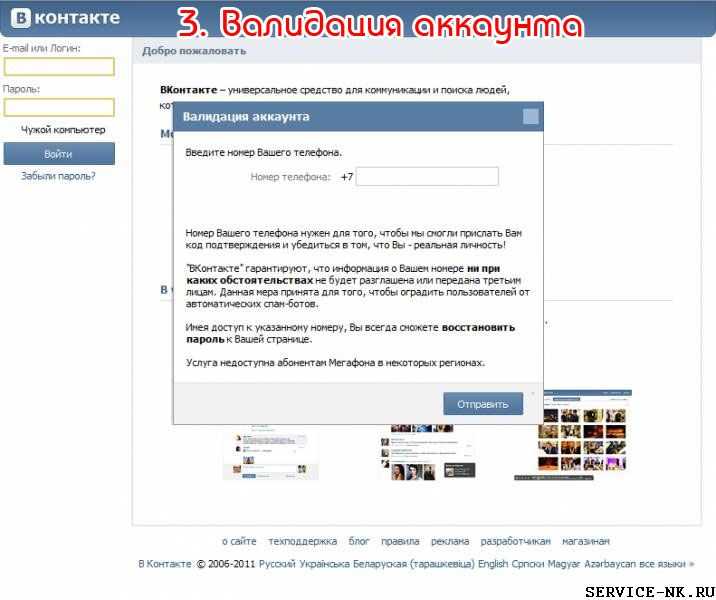
Что означает сообщение «Этот человек недоступен в Messenger»?
Если вы видите это сообщение в своем разговоре с кем-то в Messenger, это означает, что вы не можете общаться с ним — очевидно. Но чем это вызвано?
Есть несколько причин, по которым вы можете увидеть это сообщение при попытке пообщаться с другом на Facebook. Эбигейл Абесамис Демарест/Инсайдер1. Учетная запись вашего друга больше не существует.
Если человек, с которым вы пытаетесь связаться, деактивировал свою учетную запись Facebook или Messenger или Facebook приостановил действие своей учетной записи, вы не сможете отправить ему сообщение.
Чтобы узнать, так ли это, свяжитесь с общим другом и проверьте, могут ли они получить доступ к учетной записи человека, с которым вы пытаетесь связаться. Если они не могут найти страницу друга в Facebook, с которым вы пытаетесь связаться, скорее всего, проблема в этом.
Если они найдут учетную запись вашего друга на Facebook и у них не возникнет проблем с отправкой им сообщений, возможно, ваш друг заблокировал вас.
2. Ваш друг заблокировал вас
Это не то, что кто-то хочет услышать, но если вы были заблокированы другим пользователем в Messenger, ваши сообщения не будут отправлены ему.
Чтобы узнать, заблокированы ли вы, используйте панель поиска на Facebook, чтобы найти своего друга. Если их страница не появляется в результатах поиска, но ваши общие друзья могут найти их страницу без проблем, есть большая вероятность, что вас заблокировали.
После разблокировки вы снова сможете отправить сообщение своему другу на Facebook. Эбигейл Абесамис Демарест/Инсайдер
Эбигейл Абесамис Демарест/Инсайдер3. На веб-сайте или в приложении Facebook возникли технические проблемы
Откройте учетную запись Facebook в Твиттере, чтобы узнать, сообщали ли они о каких-либо проблемах, выйдите из своей учетной записи и снова войдите в нее, обновите браузер или переустановите приложение.
Уильям Антонелли
Технический репортер для Insider Reviews
Уильям Антонелли (он/она/они) — писатель, редактор и организатор из Нью-Йорка. Как один из основателей команды Reference, он помог вырастить Tech Reference (теперь часть Insider Reviews) из скромных начинаний в гигантскую силу, которая привлекает более 20 миллионов посещений в месяц.
Помимо Insider, его тексты публиковались в таких изданиях, как Polygon, The Outline, Kotaku и других. Он также является источником технического анализа на таких каналах, как Newsy, Cheddar и NewsNation.
Вы можете найти его в Твиттере @DubsRewatcher или связаться с ним по электронной почте [email protected].
Как один из основателей команды Reference, он помог вырастить Tech Reference (теперь часть Insider Reviews) из скромных начинаний в гигантскую силу, которая привлекает более 20 миллионов посещений в месяц.
Помимо Insider, его тексты публиковались в таких изданиях, как Polygon, The Outline, Kotaku и других. Он также является источником технического анализа на таких каналах, как Newsy, Cheddar и NewsNation.
Вы можете найти его в Твиттере @DubsRewatcher или связаться с ним по электронной почте [email protected].
ПодробнееПодробнее
Эбигейл Абесамис Демарест
Эбигейл Абесамис Демарест — автор статей для Insider из Нью-Йорка. Она любит хороший глазированный пончик и погружается в науку о еде и о том, как ее приготовить.
ПодробнееПодробнее
прямых сообщений | Справочный центр TikTok
Перейти к разделуОб обмене прямыми сообщениями в TikTok • Кто может отправлять прямые сообщения в TikTok • Как найти ваши прямые сообщения • Как отправить прямое сообщение • Как использовать стикеры в прямом сообщении • Как удалять, отключать звук и фильтровать личные сообщения • Как управлять тем, кто может отправлять вам личные сообщения • Как включить или отключить статус чтения • Как использовать функции безопасности для прямого обмена сообщениями • Почему вы не можете отправлять или получать личные сообщения • Как пожаловаться на прямое сообщение • Как запретить кому-либо отправлять вам личное сообщение
Об обмене сообщениями в TikTok
Обмен сообщениями (DM) помогает вам общаться с друзьями и сообществом в TikTok. Обмен сообщениями означает, что вы можете отправлять и получать сообщения и видео TikTok прямо в TikTok.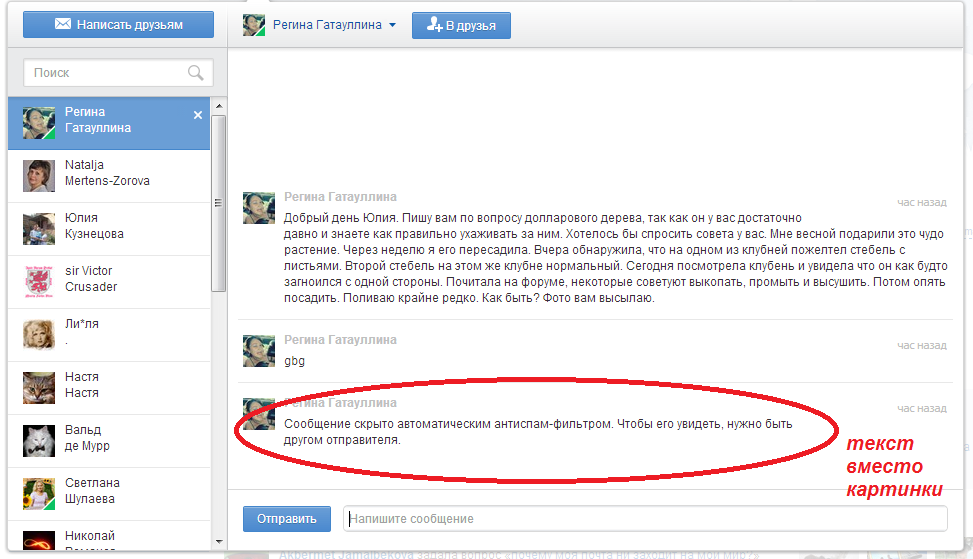
С помощью прямого обмена сообщениями в TikTok вы можете:
• Делиться видео TikTok с другими.
• Отправляйте и получайте сообщения от друзей, на которых подписаны, предлагаемых друзей и контактов, а также людей, которых вы, возможно, знаете.
• Настройте параметры конфиденциальности, чтобы определить, кто может отправлять вам личные сообщения.
• Измените настройки уведомлений.
• Сообщайте об аккаунтах и контенте, которые нарушают наши Принципы сообщества.
• Проверьте, кто читал ваши личные сообщения.
• Узнайте, кто активен или недавно был активен.
Кто может отправлять прямые сообщения в TikTok
Прямые сообщения в TikTok доступны для:
• Владельцы зарегистрированных учетных записей в возрасте 16 лет и старше. Родители и опекуны пользователей в возрасте от 16 до 18 лет могут установить ограничения на использование этой функции через семейное сопряжение.
• Любой, у кого есть разрешение на отправку прямого сообщения другим.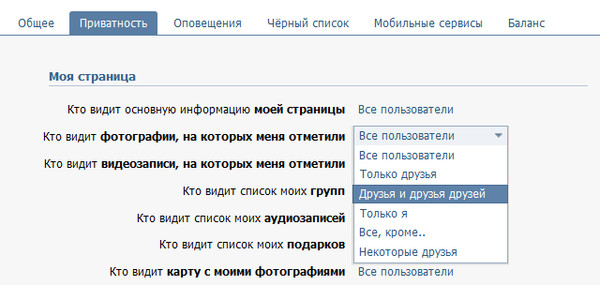 Вы можете контролировать, кто может отправлять вам прямые сообщения в настройках конфиденциальности . Имейте в виду, что если вы обновите настройку прямого сообщения до Никто , вы не сможете получать прямые сообщения. Вы по-прежнему можете получить доступ к своей истории сообщений в папке «Входящие» , но вы не можете получать новые прямые сообщения в этих чатах.
Вы можете контролировать, кто может отправлять вам прямые сообщения в настройках конфиденциальности . Имейте в виду, что если вы обновите настройку прямого сообщения до Никто , вы не сможете получать прямые сообщения. Вы по-прежнему можете получить доступ к своей истории сообщений в папке «Входящие» , но вы не можете получать новые прямые сообщения в этих чатах.
Как найти ваши личные сообщения
Чтобы просмотреть все ваши личные сообщения в TikTok:
1. В приложении TikTok нажмите Входящие внизу.
2. Коснитесь имени из списка Сообщения , чтобы перейти в чат.
Как отправить прямое сообщение
Вы можете делиться контентом, таким как видео TikTok, эффекты, хэштеги или звуки, через прямое сообщение.
Чтобы отправить контент через прямое сообщение:
1. В приложении TikTok перейдите к видео или другому контенту, которым можно поделиться, например эффекту, хэштегу или звуку, которым вы хотите поделиться.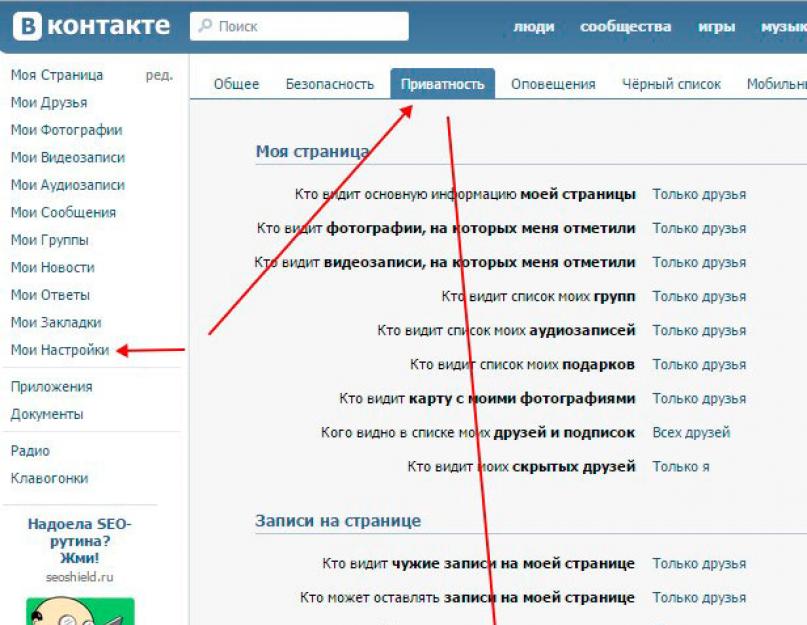
༚ Для поиска нажмите кнопку Поиск в верхней части экрана и введите то, что вы ищете, в строку поиска.
༚ Вы также можете коснуться эффекта, хэштега или звука прямо из видео, чтобы поделиться им.
2. Нажмите кнопку Поделиться . Для видео вы также можете нажать и удерживать видео, которым хотите поделиться.
3. Коснитесь фотографии профиля пользователя, с которым вы хотите поделиться. Вы можете выбрать несколько человек, с которыми хотите поделиться.
4. Введите необязательное сообщение и коснитесь 9.0057 Отправить .
Примечание. Частные видео нельзя публиковать. Если создатель видео изменил статус видео с общедоступного на личное после того, как вы поделились им в сообщении, видео будет недоступно, и вы не сможете его посмотреть.
Чтобы отправить прямое сообщение в чат:
1. В приложении TikTok нажмите Входящие внизу.
2. Отсюда:
༚ Если у вас есть последние сообщения, коснитесь имени из списка Сообщения , чтобы перейти в чат.
༚ Если вы подписаны на кого-то, а они подписываются на вас в ответ, коснитесь Кнопка прямого сообщения вверху, затем коснитесь его имени, чтобы отправить прямое сообщение.
3. Введите сообщение. Вы также можете нажать кнопку Emoji , чтобы отправить GIF-файлы, смайлики и стикеры.
4. Нажмите кнопку Отправить .
В качестве альтернативы, если вы подписаны на кого-то, и они следуют за вами, вы можете перейти к их Профилю и нажать Сообщение , чтобы отправить прямое сообщение.
Примечание. Вы не сможете отправить личное сообщение тому, кто подписан на вас, если для их параметра конфиденциальности прямого сообщения установлено значение 9.0057 Никто .
Как использовать стикеры в директ
Чтобы отправить стикеры в директ:
1. Зайдите в чат в вашем почтовом ящике .
2. Нажмите кнопку Emoji на панели сообщений.
3. Нажмите кнопку Наборы наклеек .
4. Выберите наклейку, которую хотите использовать.
༚ Чтобы сохранить набор наклеек, нажмите Добавить . Набор стикеров будет добавлен на панель стикеров и готов к использованию в прямом сообщении.
༚ После добавления набора наклеек нажмите Использовать . Вы будете перенаправлены на панель стикеров, где сможете отправить стикер в прямом сообщении.
༚ Чтобы просмотреть все сохраненные наборы наклеек, нажмите Добавлено вверху. Отсюда вы можете перетащить набор наклеек, чтобы изменить порядок, и нажать кнопку Удалить рядом с набором наклеек, чтобы удалить его.
Как удалять, отключать и фильтровать прямые сообщения
Чтобы удалить чат:
1. В приложении TikTok нажмите Входящие внизу.
2. Ниже Сообщения :
༚ Для устройств iOS проведите влево по чату и коснитесь Удалить .
༚ Для устройств Android нажмите и удерживайте, затем коснитесь Удалить .
Чтобы удалить одно прямое сообщение:
1. Перейдите в чат в папке «Входящие» .
2. Нажмите и удерживайте прямое сообщение, затем нажмите Удалить .
Имейте в виду, что если вы удаляете чат или прямое сообщение, оно удаляется только для вас. Человек, которому вы отправляли сообщения, по-прежнему может их видеть.
Чтобы отключить уведомления о прямых сообщениях:
1. В приложении TikTok нажмите Входящие внизу экрана.
2. Ниже Сообщения :
༚ Для устройств iOS проведите влево по чату и коснитесь Еще , затем коснитесь Отключить звук , чтобы прекратить получать уведомления.
༚ Для устройств Android нажмите и удерживайте, затем коснитесь Отключить звук , чтобы прекратить получать уведомления.
Или, чтобы отключить уведомления прямо из чата:
༚ Коснитесь Дополнительные параметры в верхней части чата, затем включите или выключите параметр Отключить уведомления .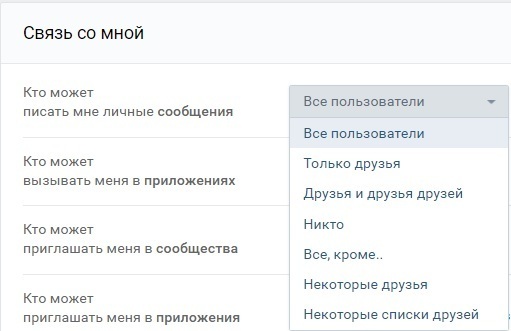
Чтобы отфильтровать прямые сообщения:
1. В приложении TikTok нажмите Входящие внизу.
2. Нажмите Сообщение Запросы , затем нажмите кнопку Настройки .
3. Выберите настройки фильтра:
༚ Отфильтрованные запросы : Фильтровать сообщения, которые кажутся исходящими из небезопасных источников. Как только вы примете эти сообщения, они появятся в ваших Входящие .
༚ Всегда разрешать деловые сообщения : Получать сообщения от брендов TikTok Creator Marketplace. Они могут отправить вам до 3 сообщений, прежде чем вы примете их запросы.
Как управлять тем, кто может отправлять вам личные сообщения
Чтобы включить ваши личные сообщения или изменить, кто может отправлять вам личные сообщения:
1. В приложении TikTok нажмите Профиль внизу.
2. Нажмите кнопку Меню вверху.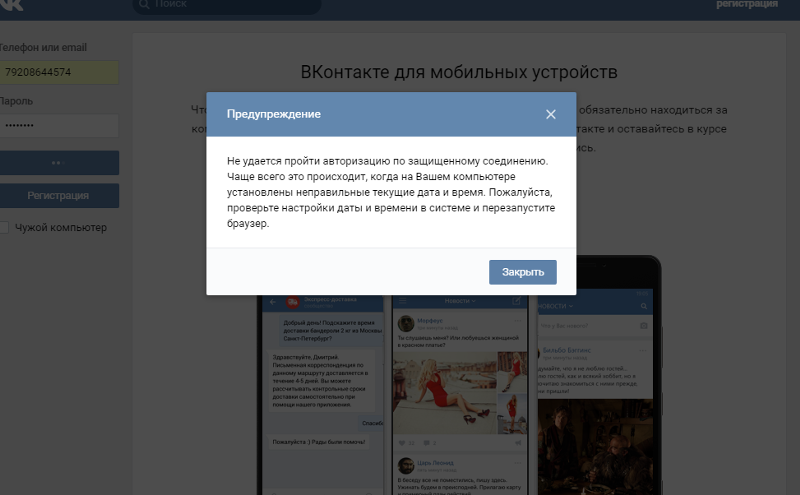
3. Нажмите Настройки и конфиденциальность .
4. Нажмите Конфиденциальность , затем нажмите Личные сообщения .
5. Выберите, кому вы хотите разрешить отправлять вам личные сообщения.
Имейте в виду, что некоторые из этих настроек доступны не всем.
༚ Все: Любой может отправить вам личное сообщение. Сообщения от общих друзей и людей, на которых вы подписаны, появляются в папке «Входящие». Сообщения от людей, на которых вы не подписаны, отображаются в Запросы сообщений . Вы можете принять, удалить или пожаловаться на эти сообщения.
༚ Рекомендуемые друзья: Подходящие друзья, в том числе синхронизированные друзья Facebook и телефонные контакты, а также подписчики, на которых вы подписаны, могут отправить вам личное сообщение.
༚ Взаимно подписанные друзья: Любой, кто подписался на вас, а вы ответили на него, может отправить вам личное сообщение.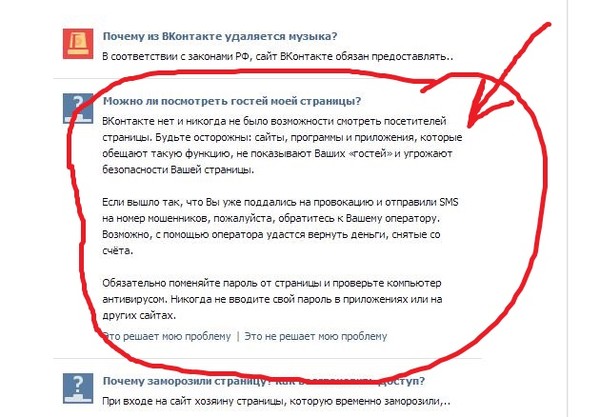
༚ Никто: Вы не можете получать прямые сообщения ни от кого. Имейте в виду, что если вы обновите настройку прямого сообщения до Никто , вы не сможете получать прямые сообщения. Вы по-прежнему можете получить доступ к своей истории сообщений в своем Входящие , но вы не можете получать новые прямые сообщения в этих чатах.
Как включить или отключить статус чтения
Статус чтения позволяет узнать, прочитал ли кто-то ваше личное сообщение, и наоборот.
Чтобы включить или отключить статус чтения:
1. В приложении TikTok нажмите Профиль внизу.
2. Нажмите кнопку Меню вверху.
3. Нажмите Настройки и конфиденциальность .
4. Коснитесь Конфиденциальность , затем коснитесь Прямые сообщения .
5. Включите или выключите параметр Состояние чтения .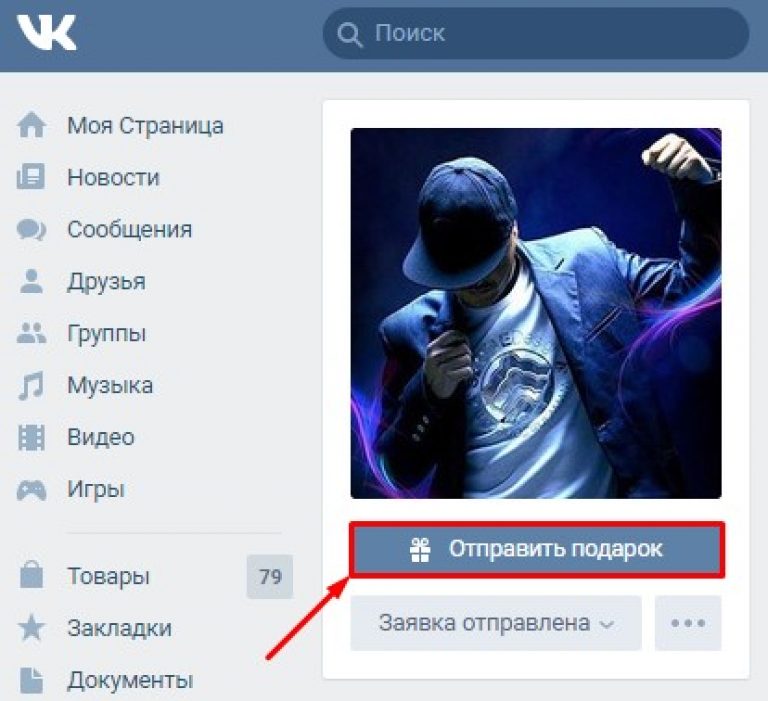 Для пользователей в возрасте 18 лет и старше этот параметр включен по умолчанию.
Для пользователей в возрасте 18 лет и старше этот параметр включен по умолчанию.
Примечание. Другой человек узнает, что вы прочитали его сообщение, только если у вас обоих включен статус чтения.
Как использовать функции безопасности для прямого обмена сообщениями
Существует несколько функций безопасности для прямого обмена сообщениями, которые обеспечивают соответствие сообщений нашим Принципам сообщества и дают вам возможность сообщать о нежелательных сообщениях или блокировать отправку вам сообщений.
Почему вы не можете отправлять или получать прямые сообщения
Если вы не можете отправлять или получать прямые сообщения в TikTok, это может быть связано с тем, что ваш контент или сообщение были помечены или зарегистрированы, или ваша учетная запись временно приостановлено.
Наши принципы сообщества содержат рекомендации о том, что разрешено, а что запрещено в TikTok, чтобы помочь создать гостеприимную, безопасную и интересную атмосферу. Если прямое сообщение содержит контент, нарушающий наши Принципы сообщества, оно может быть автоматически заблокировано или, если о нем будет сообщено, помечено для дополнительной проверки нашей командой безопасности.
Если прямое сообщение содержит контент, нарушающий наши Принципы сообщества, оно может быть автоматически заблокировано или, если о нем будет сообщено, помечено для дополнительной проверки нашей командой безопасности.
Если прямое сообщение нарушает наши Принципы сообщества, мы можем:
• Отправить предупреждение в приложении, когда ваш контент нарушает наши Принципы сообщества в первый раз.
• Навсегда заблокируйте свой аккаунт, если личное сообщение нарушает политику нулевой терпимости. Мы также можем заблокировать устройство, чтобы предотвратить создание учетных записей в будущем.
• Приостановите возможность отправки личных сообщений в вашем аккаунте на определенный период времени (обычно от 24 до 48 часов) в зависимости от серьезности нарушения и предыдущих нарушений.
• Ограничьте свой аккаунт только просмотром (обычно от 72 часов до одной недели). Это означает, что ваша учетная запись не может отправлять прямые сообщения.
• Уведомление о том, что ваш аккаунт может быть навсегда заблокирован после нескольких нарушений. Это означает, что если поведение будет повторяться, учетная запись будет заблокирована навсегда.
Это означает, что если поведение будет повторяться, учетная запись будет заблокирована навсегда.
Узнайте больше о нарушениях и банах контента.
Как пожаловаться на прямое сообщение
Если вы получили сообщение, которое, по вашему мнению, противоречит нашим Принципам сообщества, мы рекомендуем вам сообщить об этом нам.
Чтобы пожаловаться на прямое сообщение:
1. В приложении TikTok нажмите Входящие внизу.
2. Ниже сообщений:
༚ Для устройств iOS проведите влево по чату, затем нажмите Сообщить и следуйте инструкциям.
༚ Для устройств Android нажмите и удерживайте чат, затем нажмите Сообщить и следуйте инструкциям.
3. (Необязательно) Нажмите на чат, чтобы просмотреть дополнительные параметры отчета:
༚ Нажмите кнопку Сообщить вверху и следуйте инструкциям, чтобы сообщить
༚ Нажмите кнопку Дополнительные параметры вверху, затем выберите Сообщить и следуйте инструкциям.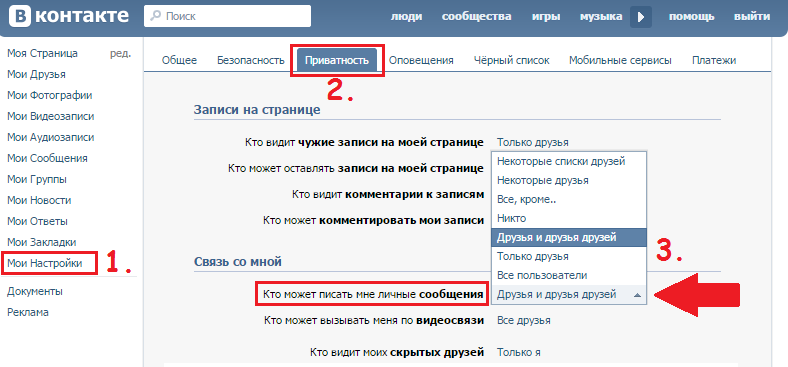
༚ Нажмите и удерживайте прямое сообщение, затем выберите Сообщить и следуйте инструкциям.
༚ В новом чате нажмите Сообщить на баннере в нижней части экрана и следуйте инструкциям.
Как запретить кому-либо отправлять вам прямые сообщения
Вы можете заблокировать кого-то, чтобы они не могли отправлять вам прямые сообщения или просматривать ваши видео в TikTok.
Чтобы заблокировать кого-либо в папке «Входящие»:
1. В приложении TikTok коснитесь «Входящие» внизу.
2. Ниже сообщений:
༚ Для устройств iOS проведите влево по чату и коснитесь Еще , затем коснитесь Заблокировать .
༚ На устройствах Android нажмите и удерживайте чат, затем нажмите Заблокировать .
3. Нажмите Block еще раз для подтверждения.
Или,
1. Перейти в директ.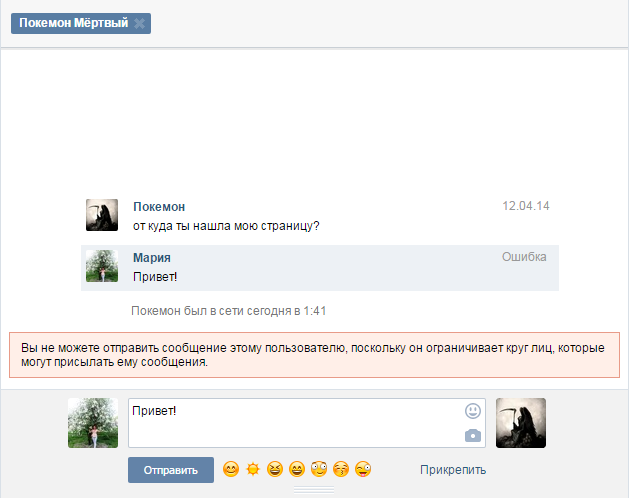
2. Коснитесь кнопки Дополнительные параметры вверху.
3. Включите настройку Блок .
4. Нажмите Block еще раз для подтверждения.
Примечание. Рядом с заблокированными сообщениями появится кнопка Блокировать .
Примечание. Прямые сообщения в TikTok шифруются при хранении и передаче. Сквозное шифрование в настоящее время недоступно. Мы уделяем особое внимание тому, чтобы наши молодые пользователи по умолчанию имели безопасный опыт работы с TikTok. Как и многие компании, мы сохраняем возможность расшифровывать пользовательские данные в ответ на законный судебный процесс и обеспечивать соблюдение наших Принципов сообщества, и мы регулярно публикуем отчеты о прозрачности, чтобы обеспечить прозрачность этой работы. Мы осуществляем внутренний контроль, чтобы гарантировать, что доступ к определенным расшифрованным данным, таким как контактная информация или личные сообщения, имеют только сотрудники, имеющие надлежащие полномочия и демонстрирующие потребность в выполнении своей работы.